الإعلانات
هذا صحيح: إن مجموعة خدمات Google تحمل مفاتيح حياتك. استبدلت تطبيقات مثل Gmail وجهات الاتصال و Keep بالكامل تقريبًا الحاجة إلى دفتر عناوين تقليدي ومذكرات ورقية.
بالنظر إلى مقدار حياتك الموجودة في السحابة ، ألن يكون من المعقول دعم كل شيء من وقت لآخر؟ سوف تتوقف إنتاجيتك إذا توقفت عن الوصول إلى كل جهة اتصال وكل عنصر على جدول أعمالك.
إذا كنت ترغب في إنشاء نسخة احتياطية من Gmail الخاص بك ، فلديك العديد من الطرق المتاحة لك. يمكنك استخدام أداة Google الأصلية ، أو الاعتماد على تطبيق تابع لجهة خارجية ، أو يمكنك اتباع نهج مخصص
في هذه المقالة ، سنلقي نظرة على الإطلاق ثلاث طرق للاحتفاظ بنسخة احتياطية من Gmail بتفاصيل اكثر.
كيفية عمل نسخة احتياطية من Gmail باستخدام جوجل
تعد أداة Google الأصلية فعالة إذا كنت راضيًا عن ملف ZIP لجميع رسائل البريد الإلكتروني بتنسيق MBOX. إذا كنت تبحث عن شيء أكثر دقة ، فقد لا يكون مرضيًا.
من الغريب أن أداة Google الأصلية لا توجد حتى في Gmail. بدلاً من ذلك ، سيكون عليك تسجيل الدخول إلى حساب Google الخاص بك على myaccount.google.com.
بمجرد تسجيل الدخول ، استخدم اللوحة الموجودة على الجانب الأيسر من الشاشة للانتقال إلى
المعلومات الشخصية والخصوصية> التحكم في المحتوى الخاص بك.
في ال تنزيل أو نقل المحتوى الخاص بك القسم ، ابحث عن قم بتنزيل بياناتك مربع وانقر على إنشاء أرشيف.
ستتيح لك Google تحديد التطبيقات لتضمينها في الأرشيف ، وستتيح لك ، عند الاقتضاء ، تحديد البيانات المحددة في كل تطبيق باستخدام القائمة المنسدلة.
نحن مهتمون فقط بعمل نسخة احتياطية من Gmail ، لذا انقر فوق لا تختر شيء في الجزء العلوي من الشاشة ، ثم مرر لأسفل ومرر مفتاح التبديل بجوار Gmail. يمكنك إما تنزيل جميع بيانات بريدك الإلكتروني أو استخدام القائمة المنسدلة لتحديد تصنيفات معينة.

عندما تكون مستعدًا ، انقر فوق التالى. ستحتاج إلى تحديد ما إذا كنت تريد النسخ الاحتياطي بتنسيق ZIP أو TGZ ، والحد الأقصى لحجم الأرشيف الخاص بك ، وكيف تريد تلقي النسخ الاحتياطي (البريد الإلكتروني أو Drive أو Dropbox أو OneDrive).
أخيرًا ، انقر فوق إنشاء أرشيف.
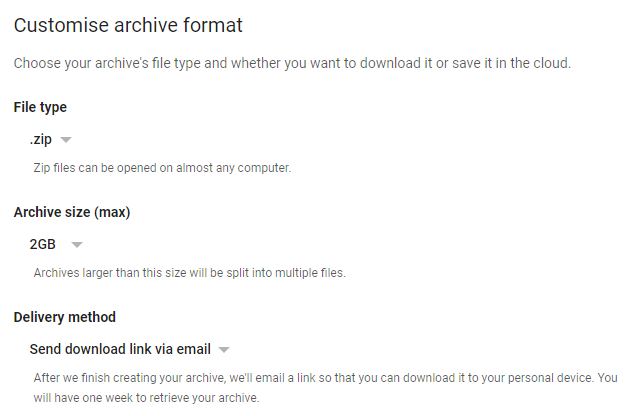
ملحوظة: إذا كنت تريد إجراء نسخ احتياطي لجهات الاتصال الخاصة بك بتنسيق VCARD أو HTML أو CSV ، فيمكنك استخدام الخطوات المفصلة أعلاه وتحريك مفتاح التبديل بجوار جهات الاتصال قبل إنشاء الأرشيف.
تطبيقات الطرف الثالث
هناك عدد قليل من تطبيقات الجهات الخارجية التي تستحق النظر أيضًا. هنا ثلاثة من أفضل. ملحوظة: عند الانتهاء من استخدام تطبيق تابع لجهة خارجية ، تأكد من إلغاء حق الوصول إلى حسابك في Google.
1. UpSafe (Windows)
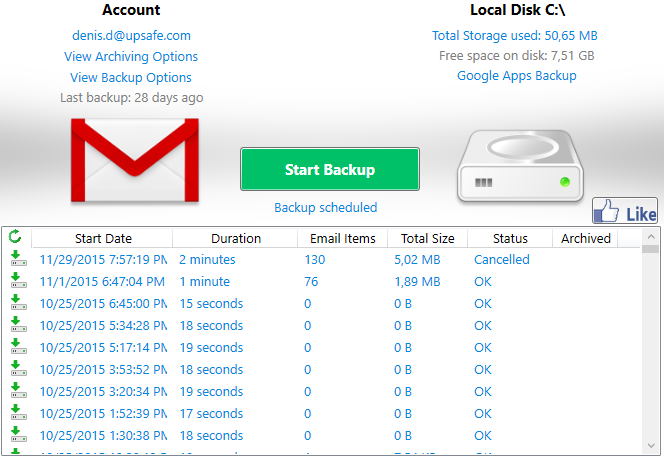
UpSafe هو تطبيق Windows سهل الاستخدام بدون زخرفة. إنه مجاني تمامًا.
قم بتنزيل التطبيق على جهاز الكمبيوتر الخاص بك ، وستتمكن من جدولة النسخ الاحتياطية وأرشفة البريد الوارد وإدارة محفوظات النسخ الاحتياطي وتصفية رسائل البريد الإلكتروني الخاصة بك حتى تقوم بنسخ المحتوى الذي تريده فقط.
إذا أعجبك التطبيق ، فقد تقدر أيضًا حساب UpSafe في Google و Office 365 وخطط الحسابات المتعددة. كلهم يكلفون 24 دولارًا لمدة عام إذا كنت تدفع سنويًا.
تحميل:UpSafe (مجانا)
2. Mail Archiver X (Mac)
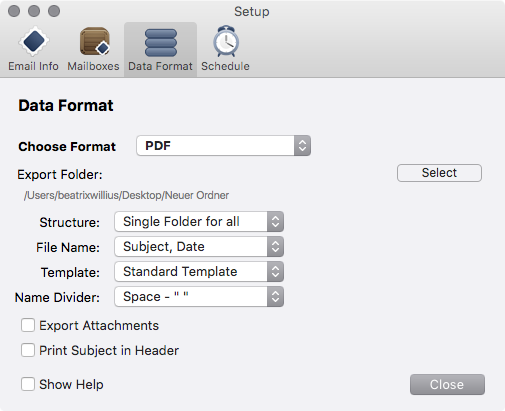
إذا كنت من مستخدمي Mac ، فإن أفضل أداة تحت تصرفك هي Mail Archiver X.
إنه تطبيق ضبط ونسيان ، مما يعني أنه بمجرد الانتهاء من تشغيله وتشغيله لأول مرة ، فإنه سيستمر في عمل نسخ احتياطية في الجدول الزمني الذي تحدده.
تتضمن الميزات أرشفة بنقرة واحدة على رسائل البريد الإلكتروني الفردية وتنسيقات تصدير متعددة (بما في ذلك PDF) و دعم Gmail و Exchange و Apple Mail و Eudora و Outlook و Entourage و Powermail و Postbox و طائر الرعد.
يمكنك الاستمتاع تجربة مجانية لمدة 12 يومًا من أرشيف البريد العاشر. يتضمن جميع ميزات التطبيق الكامل ، مما يجعله رائعًا للنسخ الاحتياطي لمرة واحدة. بعد انتهاء الفترة التجريبية ، ستحتاج إلى دفع 39.95 دولارًا للحصول على ترخيص.
تحميل:أرشيف البريد العاشر ($39.95)
3. Gmvault (Windows و Mac و Linux)

يجب على القراء ذوي الكفاءة التكنولوجية التحقق من Gmvault. إنه سطر أوامر مرن للغاية مكتوب بلغة Python. هذا يعني أنك لن تتمتع برفاهية واجهة المستخدم الفاخرة.
ومع ذلك ، إذا كنت تقضي بعض الوقت في تعلم كيفية استخدام التطبيق ، فمن المحتمل أنه أفضل حل في هذه القائمة.
يمكنه تشغيل النسخ الاحتياطية في الموعد المحدد ، وتشفير جميع الملفات التي ينشئها ، ويمكنه استعادة رسائل البريد الإلكتروني إلى حساب Gmail الخاص بك في وقت لاحق. يمكن لـ Gmvault أيضًا تنزيل مجموعات فرعية محددة من رسائل البريد الإلكتروني الخاصة بك.
تحميل:Gmvault (مجانا)
طرق بديلة
سنختتم ببعض الطرق لعمل نسخة احتياطية من حساب Gmail الخاص بك والتي ربما لم تفكر فيها.
إعادة توجيه البريد الإلكتروني
الحل البسيط والفعال هو ببساطة إعداد القاعدة في حساب Gmail الخاص بك الذي يعيد توجيه كل بريد إلكتروني كيفية إعادة توجيه رسائل البريد الإلكتروني تلقائيًا إلى عناوين متعددة في Gmailيجعل Gmail من السهل تمرير رسائل البريد الإلكتروني تلقائيًا إلى الآخرين ، ولكن باستخدام بعض الفلاتر ، يمكنك إرسال هذه الرسائل الإلكترونية إلى عدة أشخاص في وقت واحد. اقرأ أكثر تتلقى إلى عنوان بريد إلكتروني ثانوي.
إنه بدائي ، ولكنه يعني أنك لن تضطر إلى التلاعب بشأن تطبيقات الطرف الثالث وملفات ZIP الضخمة والتنسيقات اللانهائية. ستتمكن أيضًا من الاستفادة من جميع أدوات بريد الويب النموذجية مثل البحث والفلاتر والأعلام.
بالطبع ، يمكنك جعل قاعدة إعادة التوجيه معقدة كما تشاء. على سبيل المثال ، يمكنك اختيار إعادة توجيه رسائل البريد الإلكتروني من زملائك فقط أو رسائل البريد الإلكتروني التي تحتوي على صورة فقط.
الطريقة لها بعض العيوب. أولاً ، عليك مراقبة مقدار مساحة التخزين المتبقية في بريدك الإلكتروني الثانوي. لن تتمكن أيضًا من الاحتفاظ بنسخة احتياطية من رسائل البريد الإلكتروني الحالية باستخدام هذه الطريقة ؛ سيكون لديك فقط سجل رسائل البريد الإلكتروني التي تتلقاها من الآن فصاعدًا.
استخدم IFTTT
IFTTT هي أسهل طريقة لجعل التطبيقات والأجهزة تعمل معًا. إنه معروف أكثر بسلاسة التكامل مع المنزل الذكي أفضل 10 وصفات IFTTT لاستخدامها مع Wink Hubهل تدير منزلك الذكي باستخدام Wink Hub؟ يمكن أن تجعل هذه الوصفات العشر IFTTT منزلك يعمل بشكل أكثر فاعلية (وإبداعية) من أي وقت مضى. اقرأ أكثر المنتجات ، ولكنها أيضًا أداة إنتاجية استثنائية حسِّن تجربة Gmail الخاصة بك مع تطبيقات IFTTT 9 الرائعة هذهتجمع Gmail و IFTTT لتمنحك تجربة بريد إلكتروني أكثر إنتاجية على الإطلاق. اقرأ أكثر .
يمكنك العثور على الكثير من الوصفات التي يمكنك إعادة استخدامها في أدوات النسخ الاحتياطي. على سبيل المثال ، يمكنك ذلك أرشفة رسائل البريد الإلكتروني من عنوان محدد إلى جدول بيانات Google تلقائيًا مزامنة رسائل البريد الإلكتروني المميزة بنجمة إلى Evernoteأو حفظ أي مرفقات البريد الإلكتروني إلى Google Drive.

استخدم تطبيق سطح المكتب
يتجاهل المستخدمون بشكل متزايد عملاء البريد الإلكتروني على سطح المكتب لصالح عملاء الويب ، ولكن إنهم يفوتون يجب أن تتخلى عن بريد الويب لعميل البريد الإلكتروني على سطح المكتب إذا ...قبل بضع سنوات ، كان البريد الإلكتروني هو الهذيان. هل تتساءل عما إذا كان الوقت قد حان للتبديل مرة أخرى إلى برنامج بريد إلكتروني على سطح المكتب؟ لا مزيد من البحث. نعرض لك مزايا خدمة البريد المحلية. اقرأ أكثر . عادةً ما يكون عملاء سطح المكتب أكثر ثراءً بالميزات من نظرائهم عبر الإنترنت.
أحد الجوانب التي يتفوق فيها عملاء سطح المكتب على النسخ الاحتياطي للبريد الإلكتروني. يمكنك جعل عميلك يحتفظ بنسخة محلية من كل بريد إلكتروني في بريدك الوارد. قليلا من ال أفضل عملاء سطح المكتب أفضل 5 عملاء بريد إلكتروني مجانيين لجهاز الكمبيوتر المكتبيهل تريد أفضل عميل بريد إلكتروني مجاني؟ لقد قمنا بتجميع أفضل برامج البريد الإلكتروني لأنظمة Windows و Mac و Linux التي لن تكلفك شيئًا. اقرأ أكثر بما في ذلك Mailbird و Thunderbird و eM Client.
كيف تقوم بعمل نسخة احتياطية من بيانات Gmail الخاصة بك؟
لقد قدمنا لك نظرة عامة واسعة حول الطرق التي يمكنك من خلالها نسخ بيانات Gmail احتياطيًا:
- استخدم أدوات Google الأصلية
- قم بتنزيل تطبيقات الطرف الثالث
- أنشئ عنوان بريد إلكتروني ثانوي
- جرب IFTTT
- قم بإعداد عميل بريد إلكتروني على سطح المكتب
الآن نريد أن نعرف كيف تقوم بعمل نسخة احتياطية لحساب Gmail الخاص بك. ما التطبيقات التي تستخدمها؟ ما الذي يجعلها فريدة من نوعها؟ يمكنك ترك جميع النصائح والاقتراحات الخاصة بك في قسم التعليقات أدناه.
دان مغترب بريطاني يعيش في المكسيك. وهو مدير تحرير موقع شقيقة MUO ، كتل فك الشفرة. في أوقات مختلفة ، عمل كمحرر اجتماعي ومحرر إبداعي ومحرر مالي لـ MUO. يمكنك أن تجده يتجول في قاعة العرض في CES في لاس فيغاس كل عام (أيها الناس ، تواصلوا!) ، وهو يقوم بالكثير من المواقع خلف الكواليس...
